Перед початком установки та роботи з програмним додатком необхідно переконатися, що програмне та апаратне забезпечення відповідає рекомендованим конфігураціям систем розробника (відповідно до вимог Oracle щодо інсталяції Java 8):
Для початку, необхідно завантажити дистрибутив відповідної компоненти (JDK) з офіційного сайту Oracle за посиланням чи з офіційного сайту Java за посиланням.
Для інсталяції JDK для ОС Windows (приклад на Windows 10 x86) необхідно послідовно виконати такі дії:
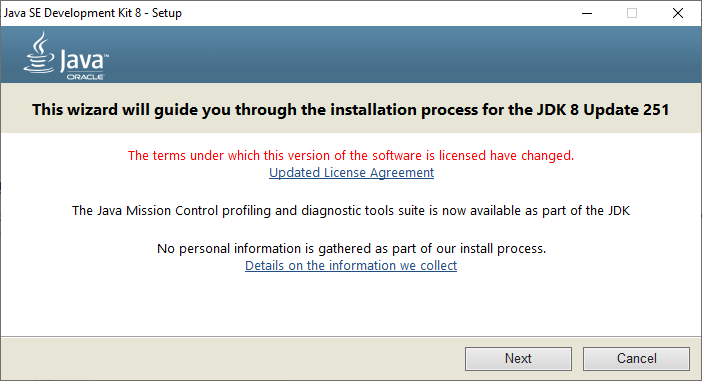
Рис. 1. Початок встановлення Java
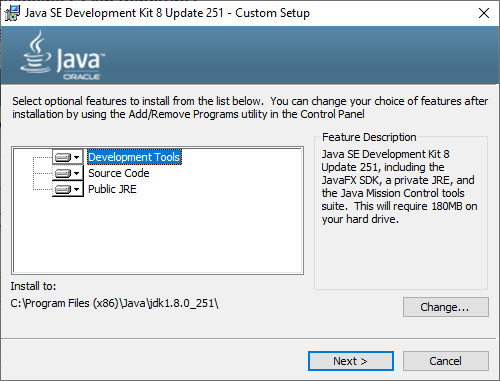
Рис. 2. Вибір шляху для встановлення JDK
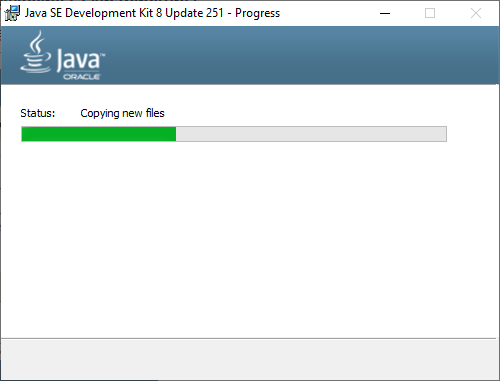
Рис. 3. Процес встановлення JDK
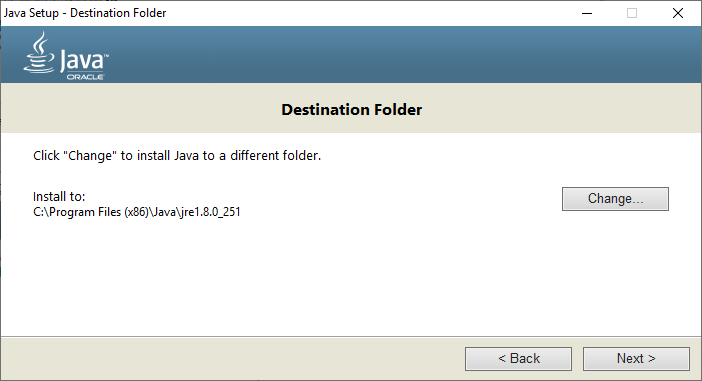
Рис. 4. Вибір шляху для встановлення JRE
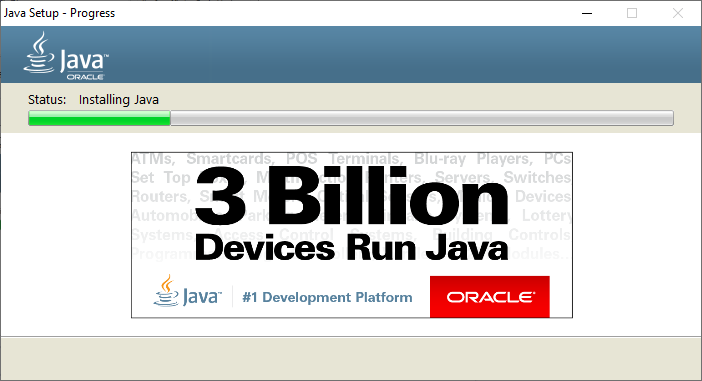
Рис. 5. Процес встановлення JRE
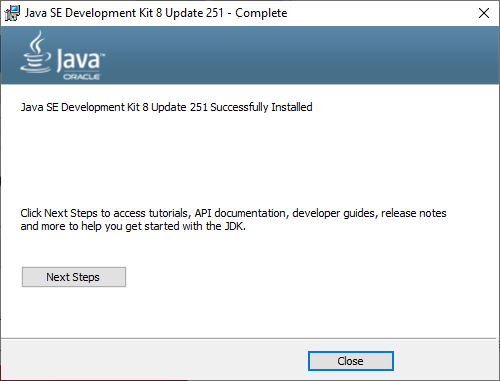
Рис. 6. Завершення процесу встановлення
Для початку потрібно завантажити дистрибутив відповідної компоненти (JDK) з офіційного сайту Java за посиланням.
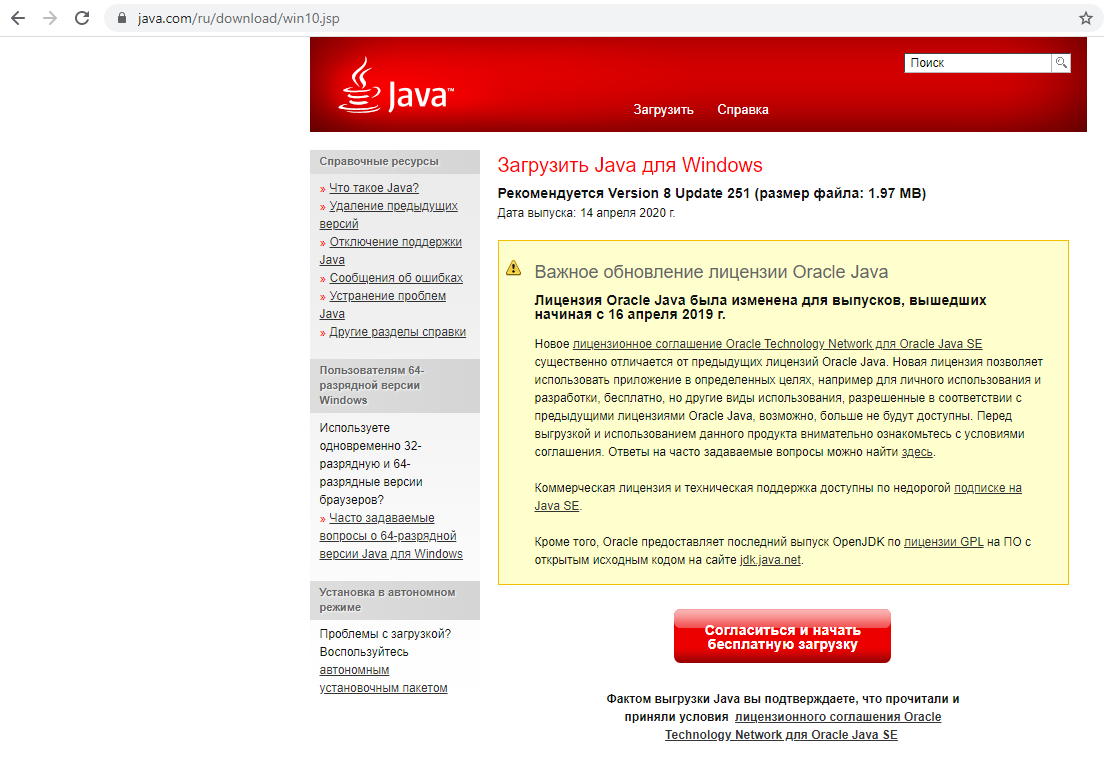
Рис. 7. Завантаження JDK для ОС Windows
Для оновлення JDK для ОС Windows (наприклад, Windows 10 х32) необхідно послідовно виконати такі дії:
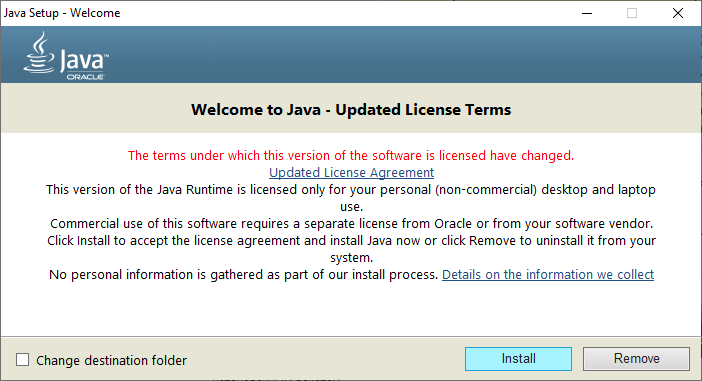
Рис. 8. Початок оновлення Java
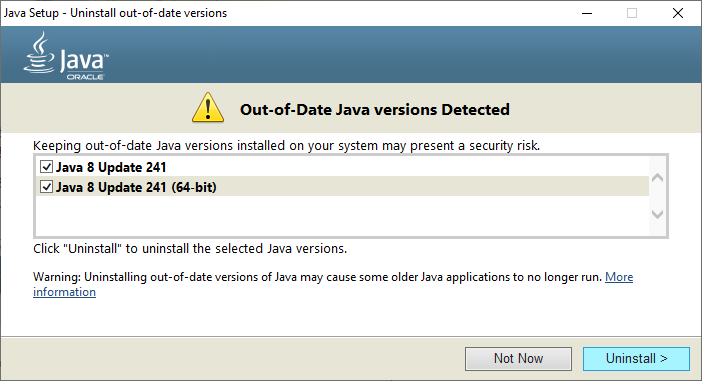
Рис. 9. Вибір версії Java, яку необхідно оновлювати
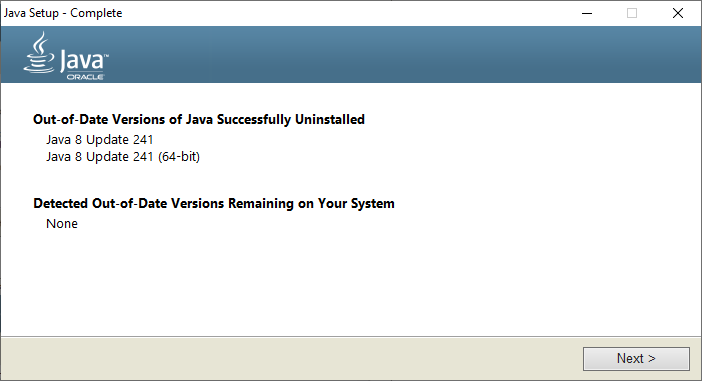
Рис. 10. Перегляд інформації, щодо дій, які будуть виконані
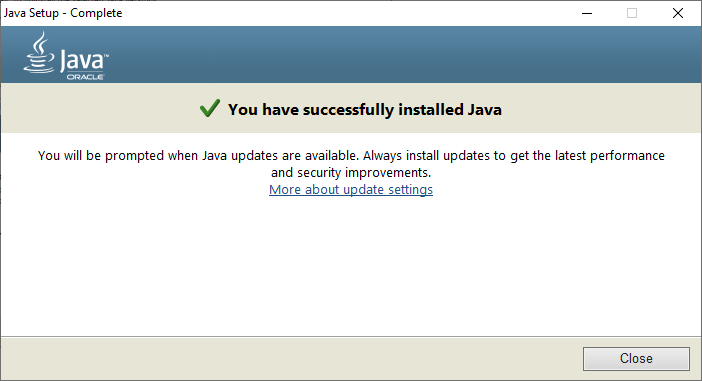
Рис. 11. Завершення оновлення
Якщо встановлена операційна система Windows XP, то з останніми версіями Java, «Персональний сервіс довірчих послуг» працює некоректно, тому слід завантажити за посиланням саме 111 версію (розрядність даної версії Java х32).
Для перевірки версії java-середовища на комп'ютері користувача, потрібно скористатися командним рядком. Командний рядок – це системний додаток для управління операційною системою сімейства Windows.
Для виклику командного рядка існує декілька варіантів:
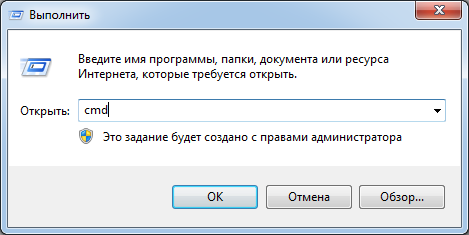
Рис. 12. Діалогове вікно для виклику командного рядка
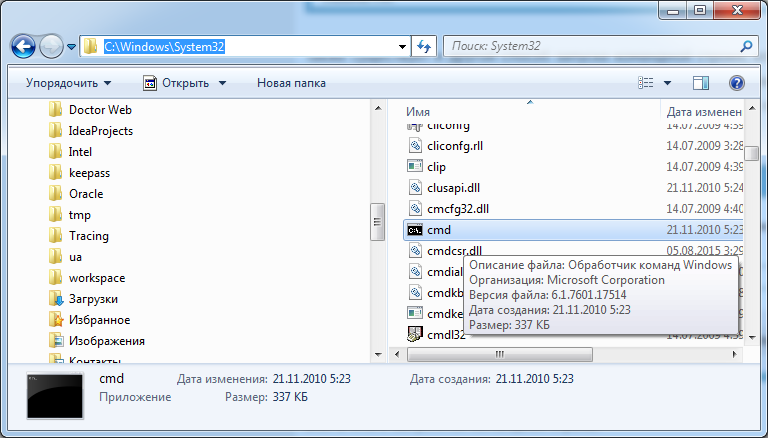
Рис. 13. Розміщення додатку cmd.exe в системній директорії
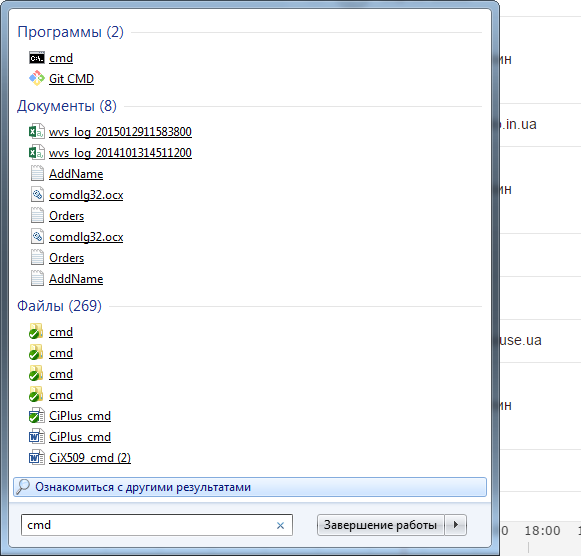
Рис. 14. Пошук додатка через «Пуск»
Щоб переконатися в коректності установки java - потрібно в командному рядку ввести ключові команди.
C:\>echo %JAVA_HOME% |
Для перевірки версії JAVA потрібно ввести в командному рядку:
C:\>java –version |
Демонстрація введення даних команд наведена на рисунку нижче.

Рис. 15. Демонстрація роботи з командним рядком
Налаштування робочого місця для роботи з «Персональним сервісом довірчих послуг» виконані.